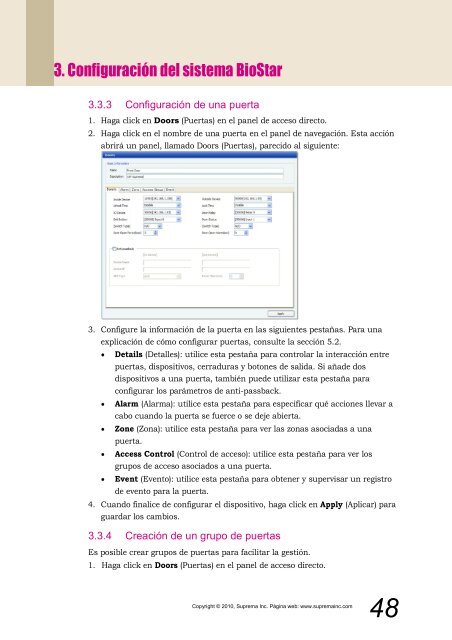BioStar 1.3 Guía del administrador
Create successful ePaper yourself
Turn your PDF publications into a flip-book with our unique Google optimized e-Paper software.
3. Configuración <strong>del</strong> sistema <strong>BioStar</strong><br />
3.3.3 Configuración de una puerta<br />
1. Haga click en Doors (Puertas) en el panel de acceso directo.<br />
2. Haga click en el nombre de una puerta en el panel de navegación. Esta acción<br />
abrirá un panel, llamado Doors (Puertas), parecido al siguiente:<br />
3. Configure la información de la puerta en las siguientes pestañas. Para una<br />
explicación de cómo configurar puertas, consulte la sección 5.2.<br />
<br />
<br />
<br />
<br />
<br />
Details (Detalles): utilice esta pestaña para controlar la interacción entre<br />
puertas, dispositivos, cerraduras y botones de salida. Si añade dos<br />
dispositivos a una puerta, también puede utilizar esta pestaña para<br />
configurar los parámetros de anti-passback.<br />
Alarm (Alarma): utilice esta pestaña para especificar qué acciones llevar a<br />
cabo cuando la puerta se fuerce o se deje abierta.<br />
Zone (Zona): utilice esta pestaña para ver las zonas asociadas a una<br />
puerta.<br />
Access Control (Control de acceso): utilice esta pestaña para ver los<br />
grupos de acceso asociados a una puerta.<br />
Event (Evento): utilice esta pestaña para obtener y supervisar un registro<br />
de evento para la puerta.<br />
4. Cuando finalice de configurar el dispositivo, haga click en Apply (Aplicar) para<br />
guardar los cambios.<br />
3.3.4 Creación de un grupo de puertas<br />
Es posible crear grupos de puertas para facilitar la gestión.<br />
1. Haga click en Doors (Puertas) en el panel de acceso directo.<br />
Copyright © 2010, Suprema Inc. Página web: www.supremainc.com<br />
48